このコントロールを変更すると、このページが自動的に更新されます
iPad用Logic Proユーザガイド
-
- Logic Proとは
- 作業領域
- 機能ボタンを操作する
- 数値を調整する
- iPad用Logic Proで編集を取り消す/やり直す
- Logic Proのサブスクリプションを開始する
- ヘルプを見つける方法
-
- アレンジの概要
-
- リージョンの概要
- リージョンを選択する
- リージョンをカット、コピー、およびペーストする
- リージョンを移動する
- リージョン間のギャップを削除する
- リージョンの再生をディレイする
- リージョンをトリムする
- リージョンをループさせる
- リージョンを繰り返す
- リージョンをミュートする
- リージョンを分割および結合する
- リージョンをストレッチする
- ノートピッチ別にMIDIリージョンを分離する
- リージョンを所定の場所にバウンスする
- オーディオリージョンのゲインを変更する
- トラック領域でリージョンを作成する
- MIDIリージョンをSession Playerリージョンまたはパターンリージョンに変換する
- iPad用Logic ProでMIDIリージョンをSession Playerリージョンで置き換える
- リージョン名を変更する
- リージョンのカラーを変更する
- リージョンを削除する
- オーディオリージョンにフェードを作成する
- Stem Splitterを使ってボーカルや楽器のステムを抽出する
- フェーダーを使ってミキシング機能にアクセスする
- 著作権
iPad用Logic ProのDelay Designerのタップを選択する/編集する
少なくとも1つのタップは、常に選択された状態になっています。選択中のタップは「Tap Edit」の「Select」セクションの「Tap by Name」および「Tap by Time」ポップアップメニューのフィールドに表示されます。
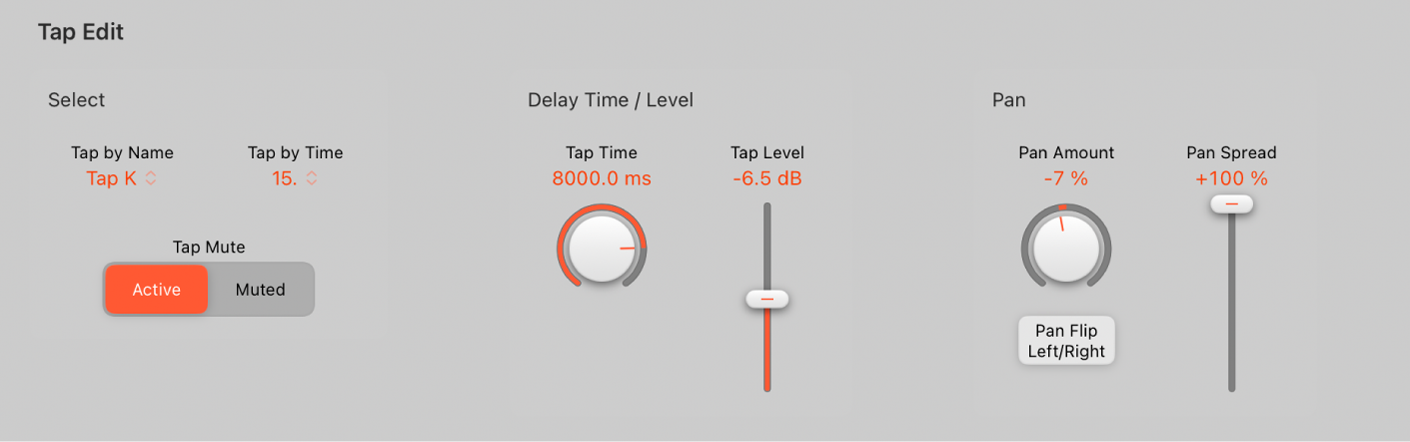
タップを時間軸上で前後に移動したり、完全に削除したりすることができます。
注記: タップを移動すると、タップのディレイタイムを編集することになります。
タップを1つ選択する
Logic Proで、以下のいずれかの操作を行います:
「Tap Edit」の「Select」セクションにある「Tap by Name」ポップアップメニューでタップの文字を選択します。
「Tap Edit」の「Select」セクションにある「Tap by Time」ポップアップメニューでタップの数字を選択します。
選択したタップを時間軸上で移動する
Logic Proで、「Delay Time/Level」セクションの「Tap Time」ノブを調整します。
ヒント: 「Tap Time」フィールドをタップするとテンキーが開き、値を入力できるようになります。入力が完了したら「Done」ボタンをタップします。
タップを1つ削除する
Logic Proで、「Tap Edit」の「Select」セクションにある「Tap by Name」または「Tap by Time」ポップアップメニューからタップを1つ選択し、「Delete Tap」ボタンをタップします。
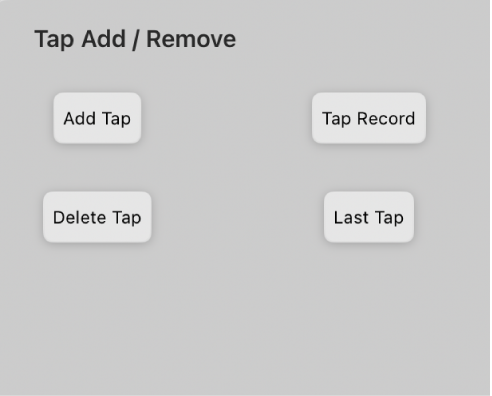
フィードバックありがとうございます。